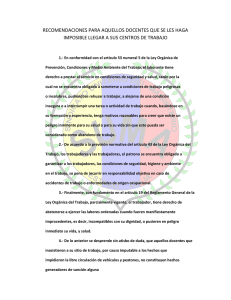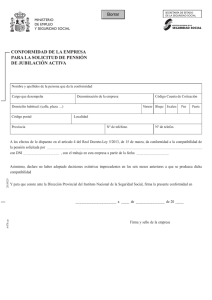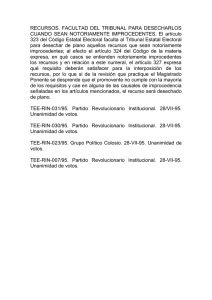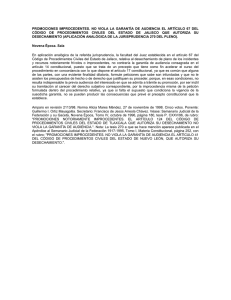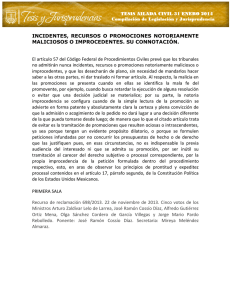DATAS. IMPROCEDENTES: Datas de Improcedentes
Anuncio
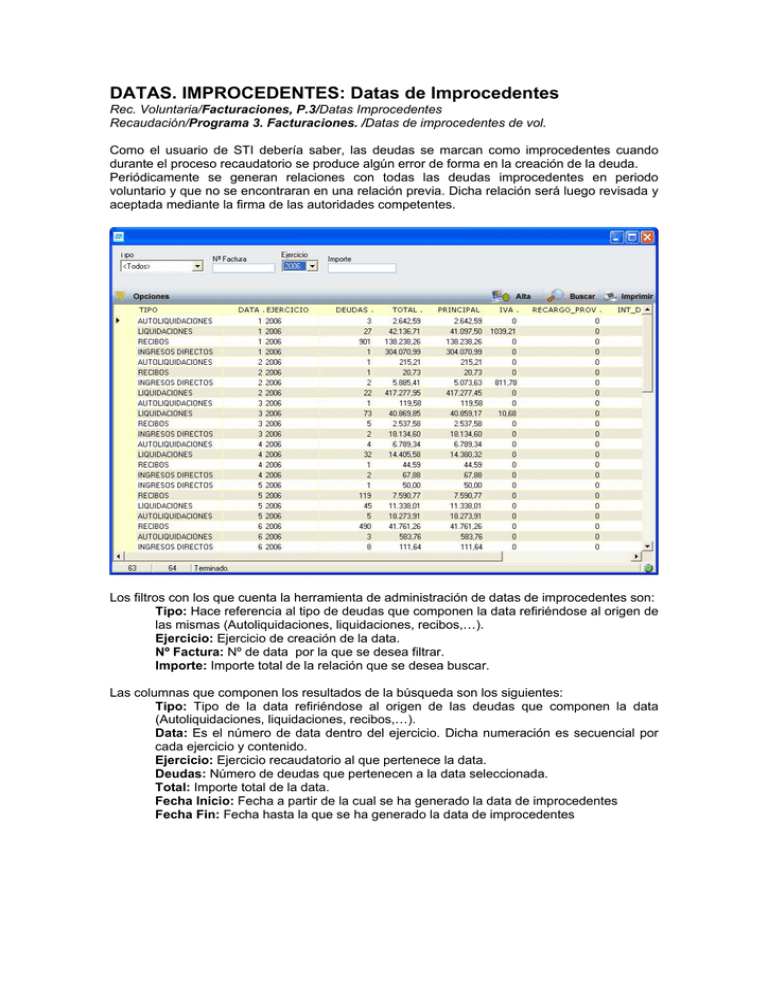
DATAS. IMPROCEDENTES: Datas de Improcedentes Rec. Voluntaria/Facturaciones, P.3/Datas Improcedentes Recaudación/Programa 3. Facturaciones. /Datas de improcedentes de vol. Como el usuario de STI debería saber, las deudas se marcan como improcedentes cuando durante el proceso recaudatorio se produce algún error de forma en la creación de la deuda. Periódicamente se generan relaciones con todas las deudas improcedentes en periodo voluntario y que no se encontraran en una relación previa. Dicha relación será luego revisada y aceptada mediante la firma de las autoridades competentes. Los filtros con los que cuenta la herramienta de administración de datas de improcedentes son: Tipo: Hace referencia al tipo de deudas que componen la data refiriéndose al origen de las mismas (Autoliquidaciones, liquidaciones, recibos,…). Ejercicio: Ejercicio de creación de la data. Nº Factura: Nº de data por la que se desea filtrar. Importe: Importe total de la relación que se desea buscar. Las columnas que componen los resultados de la búsqueda son los siguientes: Tipo: Tipo de la data refiriéndose al origen de las deudas que componen la data (Autoliquidaciones, liquidaciones, recibos,…). Data: Es el número de data dentro del ejercicio. Dicha numeración es secuencial por cada ejercicio y contenido. Ejercicio: Ejercicio recaudatorio al que pertenece la data. Deudas: Número de deudas que pertenecen a la data seleccionada. Total: Importe total de la data. Fecha Inicio: Fecha a partir de la cual se ha generado la data de improcedentes Fecha Fin: Fecha hasta la que se ha generado la data de improcedentes A. Al pulsar el botón de Alta, se mostrara una nueva ventana desde la que podremos realizar la generación de nuevas datas de improcedentes: La pantalla contiene diferentes controles: Tipo: para poder filtrar y ver los diferentes tipos de datas de improcedentes, las opciones pueden ser: - Liquidaciones: servirá para generar las Datas de Improcedentes de Liquidaciones. - Autoliquidaciones: servirá para generar las Datas de Improcedentes de Autoliquidaciones. - Recibos: servirá para generar las Datas de Improcedentes de Recibos. - Ingresos Directos: servirá para generar las Datas de Improcedentes de Ingresos Directos. Fecha de Inicio: fecha de baja de la deuda a partir de la cual deseamos incorporar deudas a la factura de ingreso. Por defecto aparece el uno de enero del ejercicio del sistema. Fecha de Fin: fecha de baja de la deuda hasta la que deseamos incorporar deudas a la factura de ingreso. Por defecto aparece la fecha del sistema de la aplicación. Desde Tributo: Servirá para indicar a la hora de generar una data de improcedentes si esta se desea realizar de un solo tributo, de varios o a partir de que tributo se desea crear la data de improcedentes, será en función de las necesidades del usuario. Hasta Tributo: Servirá para indicar a la hora de generar una data de improcedentes si esta se desea realizar de un solo tributo, de varios o a hasta que tributo se desea crear la data de improcedentes, será en función de las necesidades del usuario. Independientemente del tipo de data que se desee generar (Autoliquidaciones, Liquidaciones, Recibos, Ingresos Directos) la forma de generar una data es idéntica en todos los casos. Se selecciona el tipo de data que se desea generar y se introducen desde que fecha hasta que fecha se quiere tener en cuenta. Si se desea crear la data sobre todas las deudas pendientes de datar se deberá dejar en blanco los campos “Desde Tributo”, “Hasta Tributo”, si por el contrario se quiere realizar la data de un tipo determinado de tributo se seleccionara el tributo sobre el que se quiere realizar la data. Las datas de improcedente se realizaran con la periodicidad que el usuario estime oportuna, para que se puedan formalizar las deudas estas deben de encontrarse marcadas de baja por improcedente y que no se encuentren en ninguna data de improcedentes realizada anteriormente. El proceso inserta un registro en el histórico de las deudas que van a componer la data de improcedentes. Cuando se pulse el botón de “Aceptar” de la ventana de generación de datas de improcedentes se mostrará una ventana de proceso donde se va reflejando el estado del proceso: Cuando el proceso finalice muestra un mensaje indicando el número de data que se ha generado: B. Si se pulsa el botón de opciones o el derecho del ratón dentro de la búsqueda nos aparecerá el menú contextual: 1. Imprimir Documentos: Dependiendo del tipo de data de improcedente, la aplicación va a generar un informe o serie de informes: Datas de Improcedentes Agrupadas por Concepto Datas de Improcedentes Detallado Datas de Improcedentes. Diligencia 2. Ver Detalles: Desde esta opción se puede consultar las deudas que componen la data seleccionada. También se pueden mostrar los registros seleccionados haciendo doble click en el registro de la data del que deseemos mostrar el detalle. Pantalla de detalle de data de improcedentes: La pantalla de búsqueda con los siguientes filtros opcionales: Deuda: referencia de la deuda. NIF: NIF o CIF del obligado tributario. Sujeto Pasivo: nombre y apellidos o razón social del obligado tributario. Haciendo doble click sobre uno de los registros mostrados lanza una ventana con los detalles de la deuda seleccionada, La ventana esta compuesta por 7 Tabs o subventanas: • General: Datos generales de la deuda, estados y conceptos. Contendrá entre otros la fecha de creación, de resolución de alcaldía, de fin de voluntaria,… • Sujeto Pasivo: Datos del sujeto pasivo y del representante si tuviera: • Estados: estados correspondientes a los que se encuentra la deuda: • Importes: desglose de los importes de la deuda y de las partidas presupuestarias que componen la deuda. • Operaciones V.: Operaciones de voluntaria realizadas a la deuda, apunte en el que se encuentra y datos relativos a la factura en la que se encuentra, apunte,... • Domiciliación: Datos relativos a la domiciliación si la deuda estuviera domiciliada. • Ejecutiva: Datos pertenecientes al periodo de apremio, si la deuda estuviera en dicho periodo en este caso por ser una deuda proveniente de una data de improcedentes los controles siempre se encontraran vacíos. 3. Eliminar Data de Improcedentes: Mediante esta opción se puede eliminar una data de improcedentes, el proceso restablece el contador si fuera posible, es decir si no se hubiera generado ninguna data del mismo tipo que tuviera un número de data mayor. El proceso inserta un registro en el histórico de las deudas que componen la data seleccionada para eliminar. El proceso solicita la confirmación de la eliminación de la data mediante una ventana, si pulsa “Si” se eliminará la data indicada. Cuando el proceso finaliza muestra un mensaje informando de la eliminación de la data: